HeidiSQL
HeidiSQL — это графическая оболочка для MySQL баз данных. HeidiSQL позволяет просмотреть и редактировать данные, создавать и редактировать таблицы. Кроме того, с помощью этой программы можно экспортировать структуры и данные, либо в SQL-файл, буфер обмена или на другие серверы.При запуске программы появляется диалоговое окно, которое запрашивает имя хоста и пароль. Далее открывается окно программы HeidySQL.
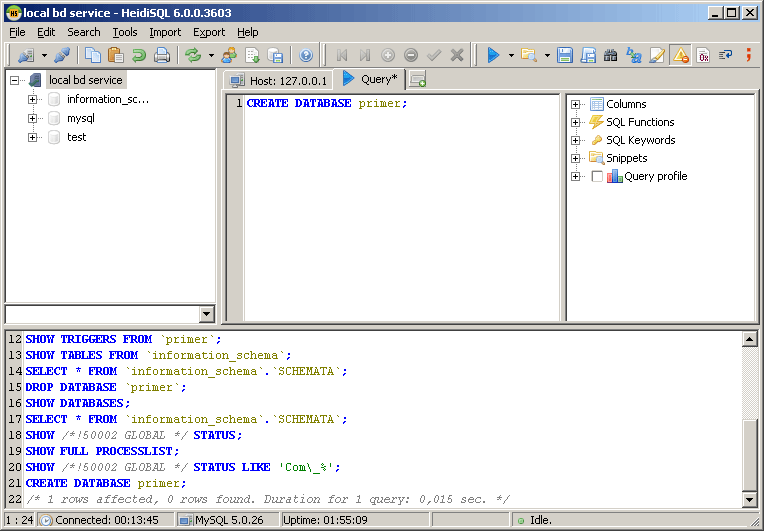
В левой части отображаются базы данных. На разных компьютерах список баз может отличаться, но скорее всего, будут присутствовать базы mysql и test. База данных mysql необходима, так как в ней описываются пользовательские права доступа. База test часто применяется для экспериментов.
Вкладка Query предназначена для создания запросов. Для mysql признаком завершения команды является точка с запятой.
Запустить запрос на исполнение можно с помощью кнопки Run.  Когда пользователь вводит команду, mysql отправляет ее на сервер для выполнения.
Обратим внимание на нижнюю часть окна, MySQL сообщает количество возвращаемых строк и время выполнения
запроса, что позволяет в некоторой степени составить представление о производительности сервера.
Чтобы сохранить текст запроса, используйте кнопку Save.
Когда пользователь вводит команду, mysql отправляет ее на сервер для выполнения.
Обратим внимание на нижнюю часть окна, MySQL сообщает количество возвращаемых строк и время выполнения
запроса, что позволяет в некоторой степени составить представление о производительности сервера.
Чтобы сохранить текст запроса, используйте кнопку Save. 
Рассмотрим созданный запрос
CREATE DATABASE primer;
Запрос на создание базы данных был успешно выполнен сервером, но, чтобы увидеть созданную базу,
следует обновить текущее состояние системы с помощью кнопки Refresh .
.
При завершении работы рекомендуется выполнить дамп базы данных, то есть создать файл с содержимым
базы данных, позволяющий воссоздать БД «с нуля». При нажатии на кнопку  откроется окно, в котором следует указать БД, установить флажки Create, в поле Data
выбрать Insert, указать полное имя файла (с расширением .sql), в который будет сохранена структура таблиц БД и их содержимое,
после чего щелкнуть по кнопке Export.
откроется окно, в котором следует указать БД, установить флажки Create, в поле Data
выбрать Insert, указать полное имя файла (с расширением .sql), в который будет сохранена структура таблиц БД и их содержимое,
после чего щелкнуть по кнопке Export.
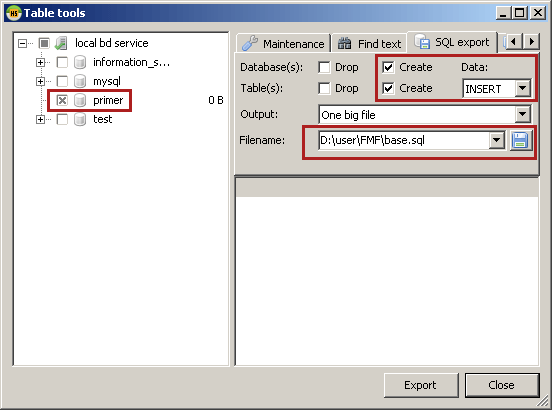
Если БД была удалена, то ее можно будет восстановить из дампа. Для этого следует щелкнуть по кнопке Load SQL file
 ,
выбрать созданный файл дампа, на экране появится текст запроса,
в результате выполнения которого будет восстановлена БД.
,
выбрать созданный файл дампа, на экране появится текст запроса,
в результате выполнения которого будет восстановлена БД.
После создания и заполнения таблиц БД, на вкладке Table можно посмотреть структуру таблицы, а на вкладке Data — данные.